Per questa nuova consegna è necessario, per prima cosa, aprire il file revit family, fatto per comporre la famiglia con quale ho composto la mia scacchiera. Successivamente si clicca su Create - Properties - Family Tipes
ne seleziono uno di parametro e per farlo diventare un paramentro condiviso, clicco su Modify - Shared Parameter
ancora Edit e rinomino il parametro con la dicitura _c per far comprendere a terzi che il parametro in questione è condiviso.
Dopo aver salvato le modifiche della Family, apro il progetto e la carico in esso. La ricerco tra le famiglie nella categoria Forniture Systems.
Fatto ciò, vado su View - Schedules - Schedule/Quantities - cerco tra le opzioni Gneric Models
Tra le Available fields trovo i miei tre parametri: ALTEZZA_C, LUNGHEZZA_C, PROFONDITà_C e li carico cliccandosu Add
Ho così il mio amico in cui sono presenti tutti i pezzi checompongono la scacchiera.
Mer, 11/05/2016 - 17:23Apro il file della famiglia "SP.appoggi" che avevo creato per gli elementi di sostegno del tavolo.
Desidero impostare come parametro condiviso gli angoli.
Family Category and Parameters -> assegno Forniture systems
Family Types -> seleziono il parametro (es. angolo destro 60°) -> modifica -> Parameter properties-> Shared parameter
Select.. -> edit -> Create -> "parametri condivisi"
New Groups -> scrivo "angoli"
New Parameters -> "angolo destro"
Destro_c -> Type of parameters -> Angle -> ok
faccio lo stesso procedimento anche per l'angolo sinistro (30°)
Load into project -> sovrascrivi
Per fare la schedule -> View -> icona tabella -> Schedule/Quantities -> seleziono Forniture systems -> ok -> Add.. ( entrambi gli angoli) -> ok
Per lo studio e la riproduzione della vegetazione ho scelto un albero della famiglia delle Pinacee, il Pino Romano.
Per la modellazione ho iniziato dal costruire il fusto dell'albero disegnando un cerchio e adoperando il comando "Array" per ripetere la forma in altezza. un un secondo momento ho modellato i cerchi per ottenere la forma voluta.In seguito ho adoperato il comando "Loft" per l'unione delle diverse superfici creando un unica massa uniforme.
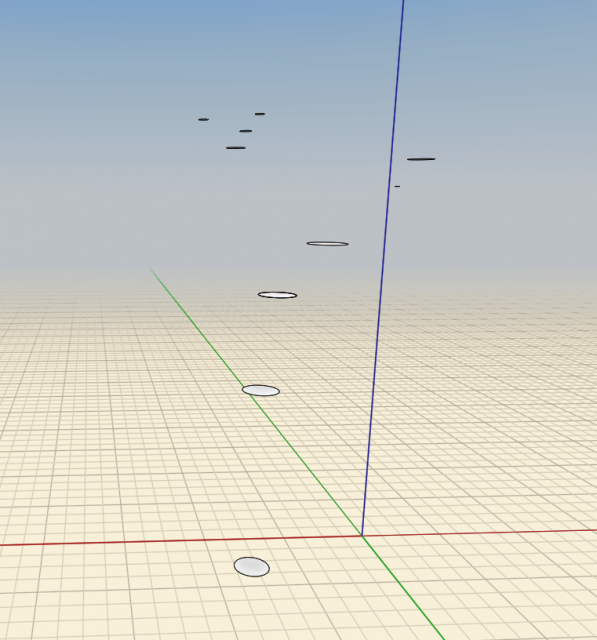
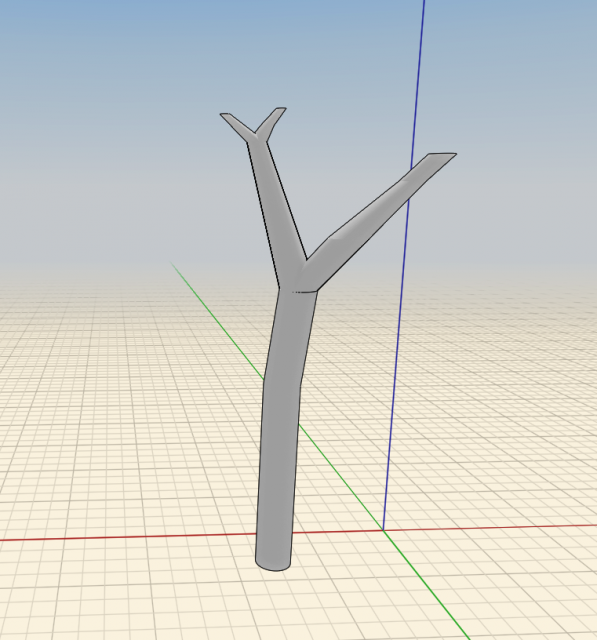
Ho ripetuto lo stesso procedimento per la chioma dell'albero.
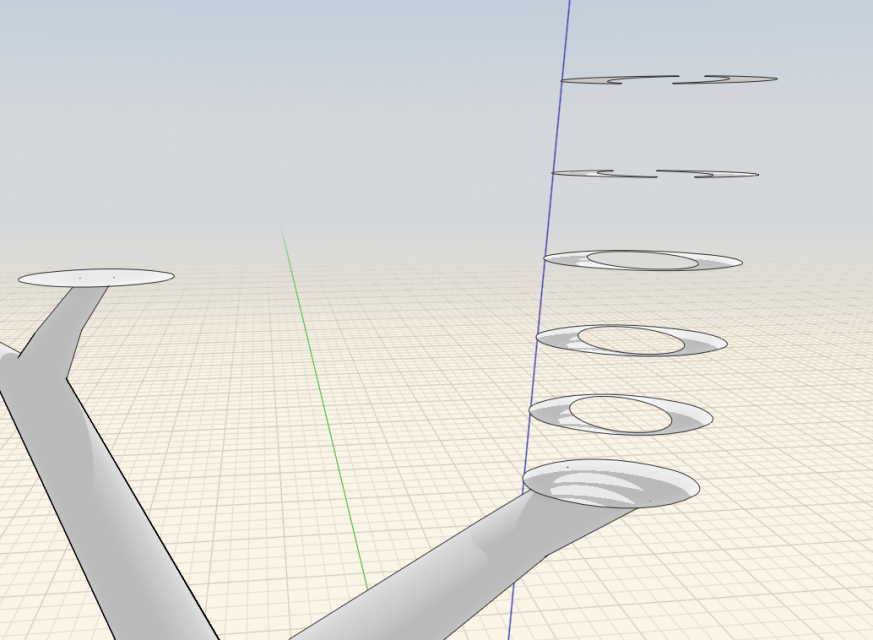
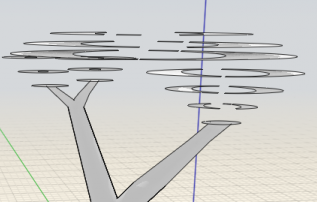

Dopo aver definito la geometria della chioma e aver utilizzato il comando "Loft",ho attribuito dei materiali per restituire una visione più fedele dell'albero tridimensionale. Ho voluto infine simulare il contesto della foto scattata ,adoperando anche l'uso delle ombre.


Mer, 11/05/2016 - 15:16
 chiara egidi
Mer, 11/05/2016 - 13:52
chiara egidi
Mer, 11/05/2016 - 13:52
Ledificio preso in esame si trova nel comune di Grottaferrata,provincia di Roma. L'area è caratterizzata da residenze di altezza non troppo elevata, come in questo caso, le cui facciate spesso sono molto ravvicinate, trovandosi in un piccolo paese con strade molto strette. La facciata dell'edificio in analisi è esposta a Nord-Ovest ed è caratterizzata da due sporgenze quali il balcone e il cornicione del tetto. 
Tramite una prima analisi visiva abbiamo potuto osservare che la facciata riceve poco soleggiamento durante la maggior parte della giornata. Questo è stato confermato dall'analisi delle ombre su Formit360.

La parte superiore è stata recentemente rintonacata perciò gli effetti di un cattivo soleggiamento non sono altrettanto visibili sotto il cornicione di quanto lo siano nella parte bassa.

Infatti sotto il balcone risalta una macchia di colore scuro dovuta al ristagno dell'acqua dopo le precipitazioni e alla mancanza del soleggiamento diretto.
Abbiamo inoltre svolto un'analisi, tramite il programma Formit 360, al fine di confermare le problematiche della facciata sopracitate. Siamo partite da un'analisi solare annuale che ci garantisse una visione d'insieme, per concentrarci poi su due periodi dell'anno in particolare, Giugno e Dicembre.

Come si può notare dall'immagine della radiazione solare la macchia di intonaco più scuro coincide proprio con l'area che riceve minor soleggiamento. Inoltre al di sotto dell'aggetto del balcone è possibile notare delle crepe dell'intonaco stesso dovuto sempre per il motivo della cattiva esposizione.

Mer, 11/05/2016 - 14:17
Per prima cosa si carica la famiglia utilizzata per la il progetto della seconda consegna. Appena aperta, salvarla con un apposito nome
"2016_22_04_componente numerico 1". Appena fatto questo, cambiamo la categoria di appartenenza accessibile tramite l'icona nelle Properties.
Sceglieremo la categoria "Furniture Systems".
Successivamente andiamo a cambiare i parametri che vogliamo comunicare ad altri. Per far questo andiamo sulla finestra dei parametri e scegliamo "Shared parameter". Facciamo un nuovo gruppo ed assegnamo un nuovo parametro rinominandolo con la corrispondente dicitura.
E' fondamentale aggiungere al nome del nuovo parametro "_c" per far capire che è stato condiviso (esempio: lunghezza_C). Andiamo a fare poi
questa operazione ai restanti parametri.
Dopo aver salvato la Famiglia, la carichiamo nel progetto. Appena caricata, la andremo a ricercare tra le famiglie nella categoria
"Furniture Systems" e la metteremo nel foglio, cercando di dargli un senso.
Successivamente andremo a creare una tabella (lista) caricando i parametri che abbiamo condiviso. Per far questo andiamo su
"View->Schedules->Schedule/Quantities. Una volta che si sono scelti i parametri da inserire nella lista appare una tabella in cui, modificando
direttamente i valori numerici della stessa, cambiano automaticamente le dimensioni delle famiglie nel progetto.
Mar, 10/05/2016 - 22:35


